Ünnepnapok felvétele a naptárba a Windows Outlookban
Az Outlook első használatakor nincsenek ünnepnapok a naptárban. Az ünnepnapokat azonban hozzáadhatja egy vagy több országhoz. Ha munkahelyi vagy iskolai fiókkal rendelkezik a Microsoft 365-ben, előfizethet egy ünnepnaptárra a Webes Outlook használatával, és automatikus frissítéseket kaphat az ünnepnapok hozzáadásakor vagy módosításakor. További útmutatást A Webes Outlook való bejelentkezés és a Naptár hozzáadása Webes Outlook című témakörben talál.
Fontos: A lépések eltérhetnek az új és a klasszikus Windows Outlook esetén. Ha meg szeretné állapítani, hogy az Outlook melyik verzióját használja, keresse meg a Fájl elemet a menüszalagon. Ha nincs Fájl lehetőség, kövesse az Új Outlook lap lépéseit. Ha a Fájl lehetőség megjelenik a menüben, válassza a Klasszikus Outlook fület.
-
Naptár nézetben a naptárrács alatti bal oldali panelen válassza

-
A bal oldalon válassza az Ünnepnapok lehetőséget.
-
Az Ünnepnapok csoportban válasszon ki egy vagy több országot. Outlook ezután átmásolja a megfelelő ünnepnapokat a naptárába.
Ünnepnapok törlése
-
Kattintson a jobb gombbal az ünnepnaptárra a navigációs ablakban.
-
A megerősítéshez válassza az Eltávolítás, majd ismét az Eltávolítás lehetőséget.
-
Kattintson a Fájl > Beállítások > Naptár kategóriára.
-
A Naptár beállításai csoportban kattintson az Ünnepnapok hozzáadása elemre.
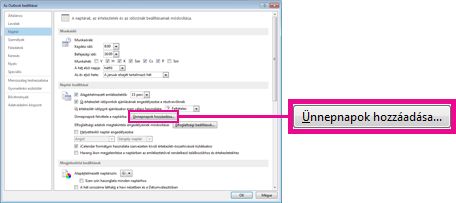
-
Jelölje be azoknak az országoknak a jelölőnégyzetét, amelyek ünnepnapját fel szeretné venni a naptárba, majd kattintson az OK gombra.
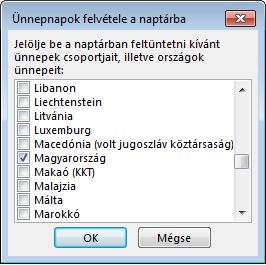
Ha egy ország vagy régió ünnepnapja már fel van véve a naptárba, az országhoz tartozó jelölőnégyzet be van jelölve az Ünnepnapok hozzáadása a naptárhoz párbeszédpanelen. Ha az OK gombra kattint, a rendszer hozzáadja az ünnepnapokat, és ismétlődő elemeket hoz létre.
Megjegyzések:
-
A Microsoft 365-höz készült Outlook, az Outlook 2019 és a Outlook 2016 által biztosított ünnepi információk tartalmazzák a Gergely-naptár 2016–2026-os évét. Ha nem Gergely-naptárt használ, az ugyanabban az időszakban előforduló ünnepnapok is megjelennek.
-
Ha telepítette az Egyik ilyen Outlook-verziót, de a 2026-os év során nem jelennek meg az ünnepnapok dátumai, előfordulhat, hogy törölnie kell minden meglévő ünnepnap-információt a naptárából az alábbi lépésekkel, majd győződjön meg arról, hogy telepítette az Outlook legújabb frissítéseit, és újból hozzáadta az ünnepnapokat a naptárához.
-
Vegye fel az ünnepnaptárat a Webes Outlook , hogy automatikus frissítéseket kapjon az ünnepnapok hozzáadásakor vagy módosításakor. Ismétlődő események jelenhetnek meg, ha ünnepnaptárt ad hozzá a Windows Outlookban és Webes Outlook. A Windows Outlookban korábban importált ünnepnapok eltávolításával kapcsolatos további útmutatásért tekintse meg az alábbi Ünnepnapok törlése szakaszt.
Ünnepnapok törlése
-
A Naptárban válassza a Nézet >Nézet módosítása > lista lehetőséget.
-
Az Elrendezés csoportban válassza a Kategóriák lehetőséget. Ez az összes eseményt kategóriák szerint rendezi.
-
Görgessen végig az események listáján, amíg meg nem jelenik az Ünnepnapok kategória.
-
Jelöljön ki egy vagy több ünnepnapot. Az ünnepnapok hely szerint vannak rendezve, ami az összes ünnepnapot országok szerint rendezi. Miután kiválasztotta a törölni kívánt ünnepnapokat, válassza a Kezdőlap > Törlés lehetőséget.
-
Ha vissza szeretne térni a normál Naptár nézethez, válassza a Nézet> Nézet módosítása > Naptár lehetőséget.










